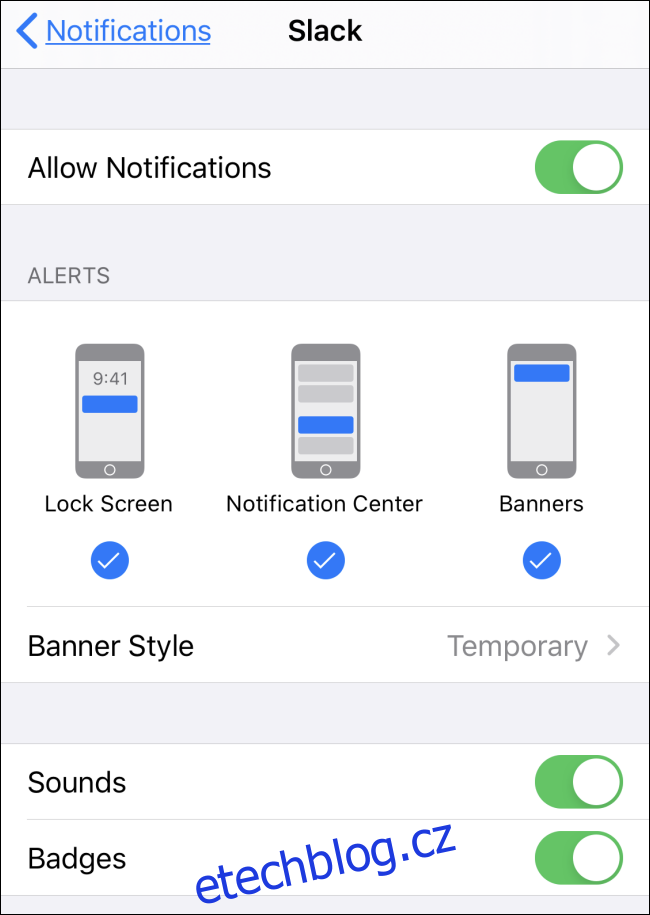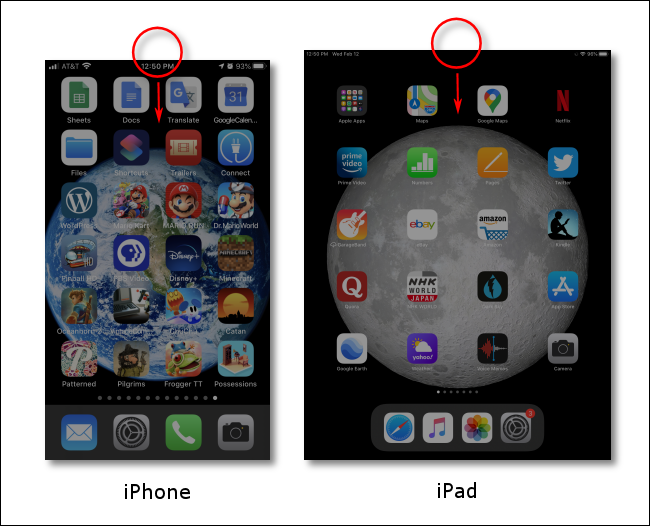Někdy se zdá, že každá aplikace na světě chce upoutat naši pozornost. Pokud si při spouštění nových aplikací nedáte pozor, brzy zjistíte, že na svém iPhonu nebo iPadu žonglujete s otravnými upozorněními. Zde je rychlý způsob, jak vypnout upozornění, aniž byste se museli hrabat v Nastavení.
Nejprve, pokud vaše zařízení není uzamčeno, spusťte Centrum oznámení přejetím prstem dolů od horního středního okraje obrazovky. Pokud je vaše zařízení uzamčeno, další krok bude fungovat i na zamčené obrazovce.
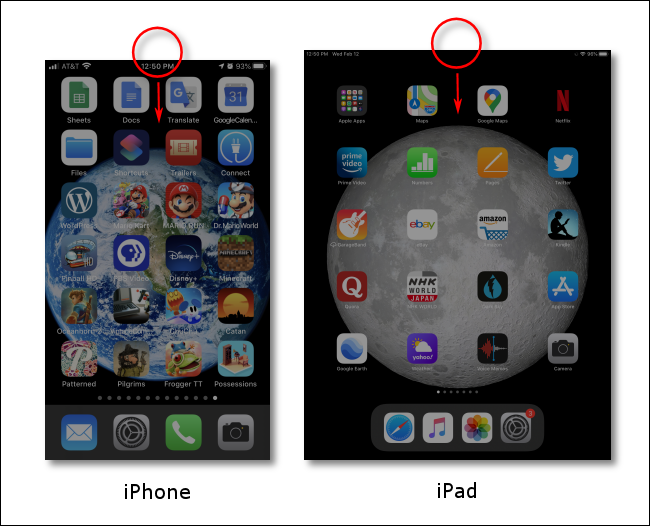
Zobrazí se seznam oznámení, která jste v poslední době obdrželi.
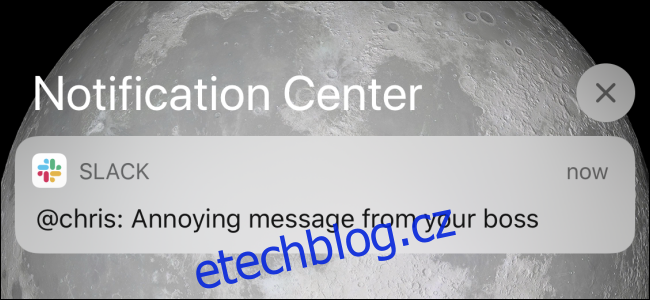
Přejeďte prstem doleva po jednom z oznámení, kterých se chcete zbavit.
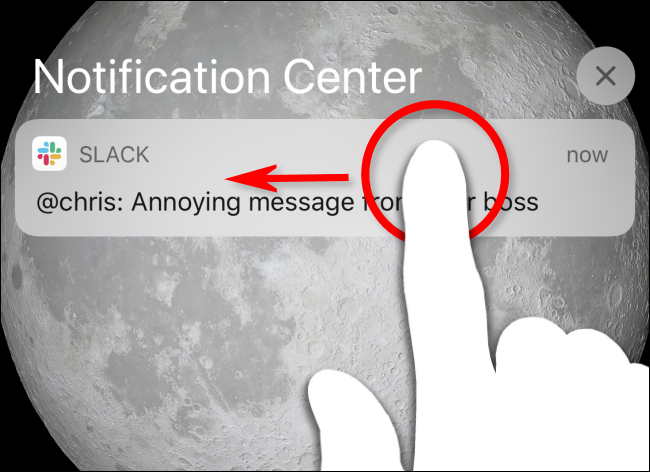
Klepnutím na „Spravovat“ se zbavíte budoucích upozornění z aplikace, která poslala otravnou zprávu.
Zde jsou možnosti:
Správa umožňuje spravovat budoucí oznámení z aplikace, včetně jejich vypnutí.
Zobrazení zobrazuje rozšířený náhled oznámení, pokud je k dispozici, a všechny rychlé akce, které aplikace nabízí. V některých aplikacích můžete například rychle odpovídat na zprávy a odtud rychle archivovat e-maily.
Vymazat odstraní toto konkrétní upozornění z obrazovky, ale nevypne upozornění z aplikace.
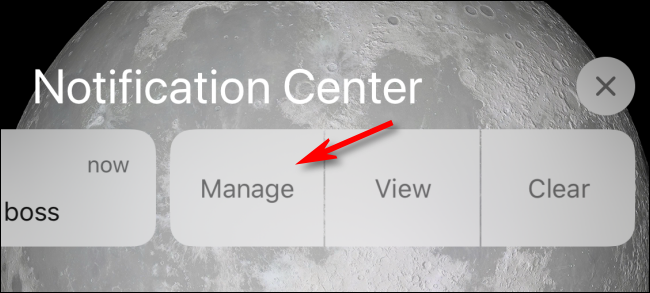
Klepnutím na „Vypnout“ přestanete zobrazovat oznámení z této konkrétní aplikace.
Možnost Doručovat potichu vám místo toho umožní přijímat budoucí oznámení z této aplikace, ale vaše zařízení nebude vydávat zvuk ani vibrovat, když oznámení dorazí.
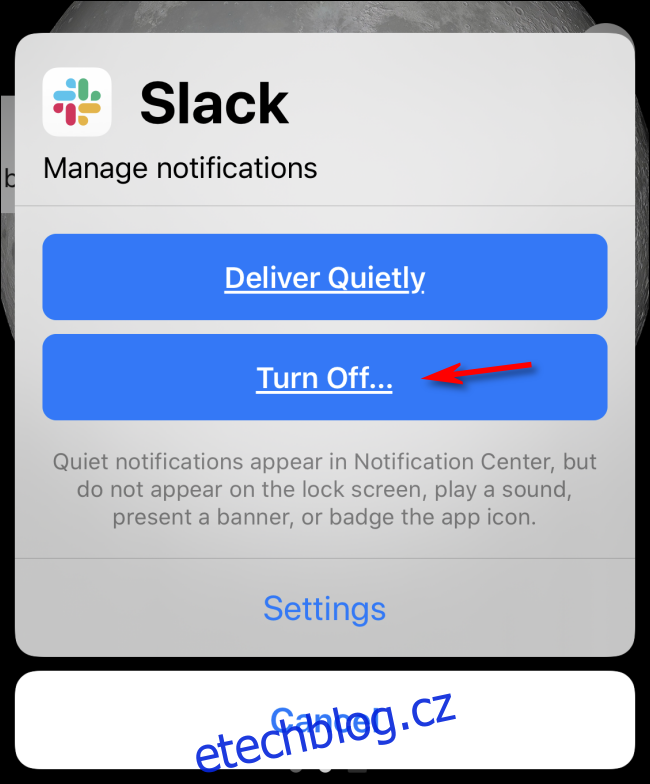
Vyskakovací potvrzující zpráva se zeptá, zda opravdu chcete vypnout všechna upozornění z aplikace, kterou jste si vybrali.
Klepněte na „Vypnout všechna oznámení“.
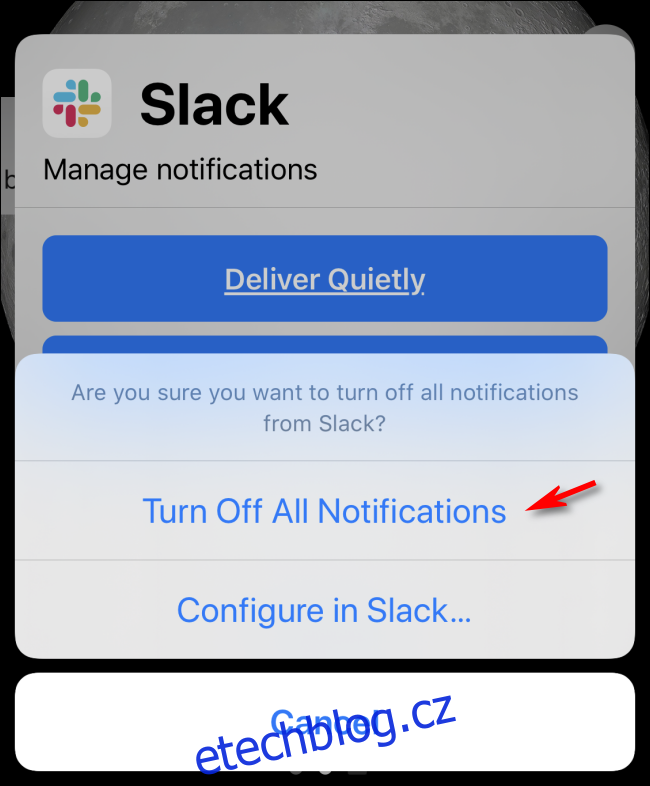
Od této chvíle již nebudete dostávat oznámení z této konkrétní aplikace.
A tady to máte. Konečně mír.
Znovu zapněte oznámení z aplikace
Pokud změníte názor a chcete povolit upozornění z aplikace, kterou jste právě vypnuli, přejděte do Nastavení > Upozornění.
Procházejte seznam aplikací, dokud nenajdete požadovanou aplikaci, a klepněte na ni. Poté klepněte na přepínač „Povolit oznámení“.
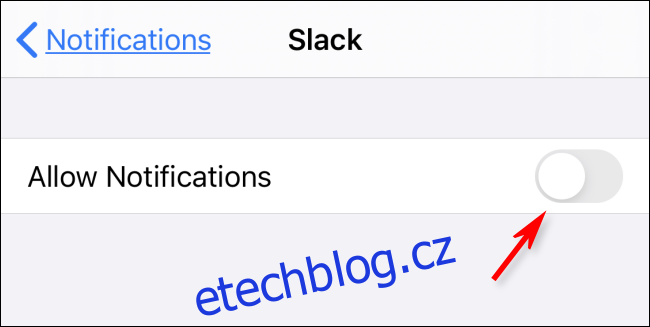
Přepínač se zezelená a Nastavení zobrazí další možnosti, které můžete nakonfigurovat podle svých osobních preferencí.